Google Maps APIをローカル開発環境で使用するときの制限設定方法
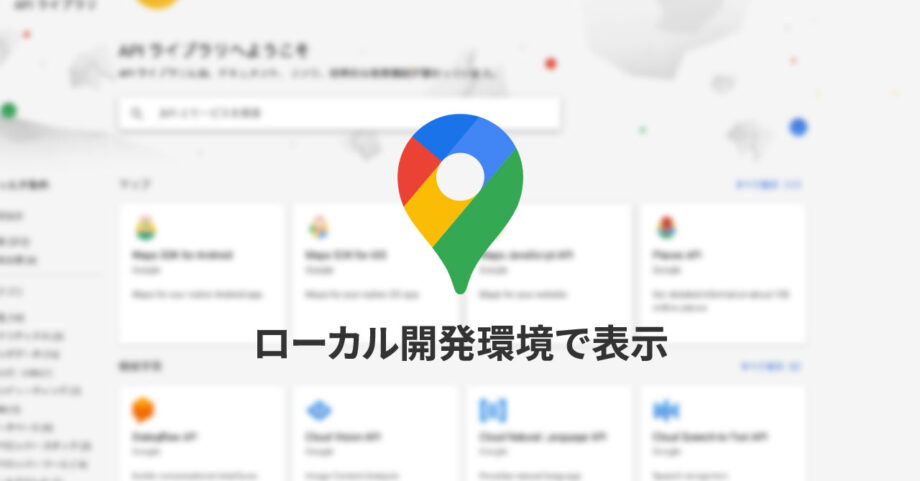
Google Maps APIは使用量に応じて料金が変わってきます。
そんなGoogle Maps APIで1番注意しないといけないのが、APIキーを他の人に使われないためにどうするか?です。
Google Mapsをウェブ上に公開する場合、設定やキーは全てHTMLやJavaScriptファイルから見れてしまうので、制限を設定していないと簡単に他の人に使われてしまい、使っていない分の料金まで請求される可能性があります。
そうならないためにも、制限設定は必須です。
制限設定方法
APIキーの作成方法は過去に記事にしているので、そちらをご覧下さい。
APIキーの作成が終わった状態で、Google Cloud Platformへアクセスし、サイドバーの[API とサービス]→[認証情報]をクリックします。
![[API とサービス]→[認証情報]](https://webrandum.net/mskz/wp-content/uploads/2021/02/image_1-9.png)
「API キー」に現在利用可能なAPIキーが一覧になっているので、制限をかけたいAPI右側の「Edit API key」をクリックして編集画面へ移動します。
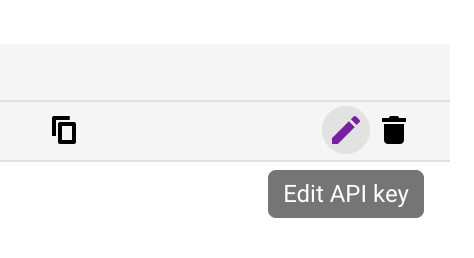
IPアドレスで制限設定
「アプリケーションの制限」で「IP アドレス(ウェブサーバー、cron ジョブなど)」を選択します。
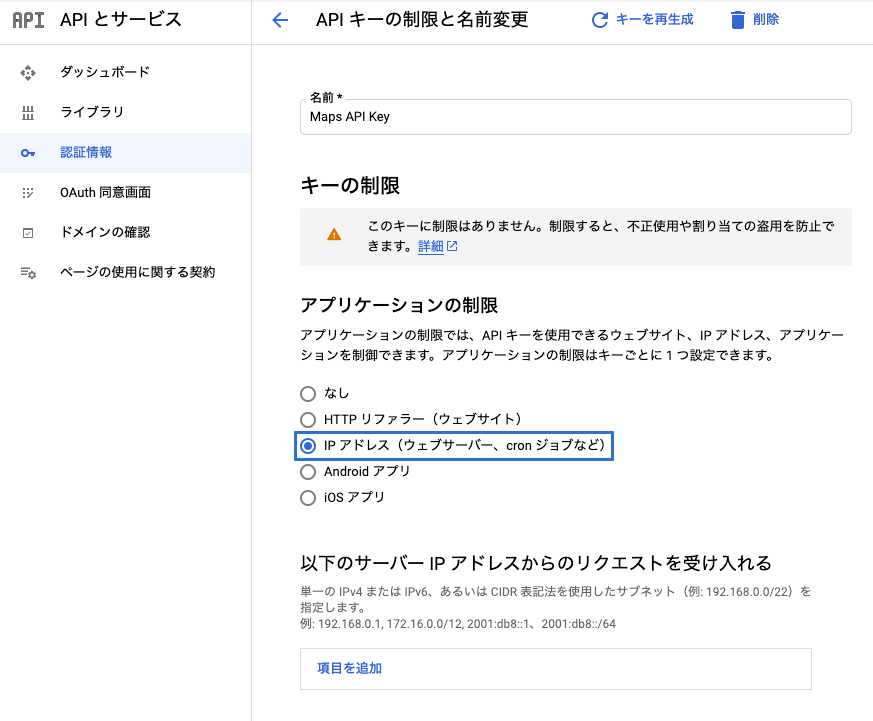
あとは「新しいアイテム」内に自分のIPアドレスを追加すればOKです。
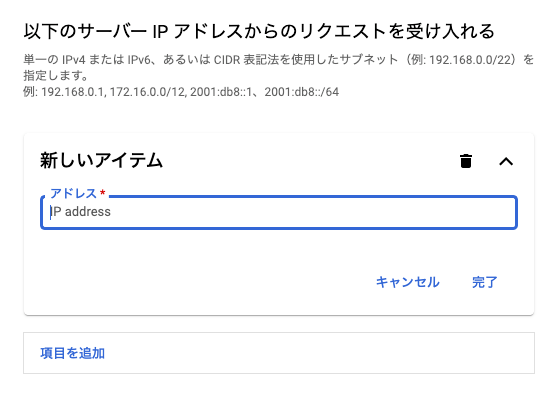
ちなみに、自分のIPアドレスはこちらのサイトで確認できます。
IPアドレスは定期的に変わってしまうので、実際に実装・開発作業をするときはVPNを使うことになると思いますが、「一時的に確認できればOK」「試しにGoogle Maps APIをローカルで触ってみたいだけ」のような場合は、VPNを使わずそのまま自分のIPアドレスを入力しても良いと思います。
もしIPアドレスが変わってしまった場合は、登録しているIPアドレスを修正すれば問題ありません。
設定できたら1番下の「保存」を押して完了です。
HTTP リファラーに「localhost」入力はしない
サーバーにアップする場合は「HTTP リファラー」でURLを入力すれば、そのURL以下でしか使用できなくなりますが、ローカル開発環境の場合は特定のURLがないのでそれが使えません。
一応URLに「localhost:xxxx」などlocalhostを入力しても使えますが、それだと関係ない人も同じようにローカル開発環境を作れば使用できてしまいます。
IPアドレスで制限をかけた方が安心・安全です。




 HTMLが書ければすぐ習得できるテンプレートエンジン「EJS」の基本的な書き方
HTMLが書ければすぐ習得できるテンプレートエンジン「EJS」の基本的な書き方 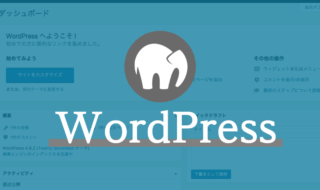 MAMPでローカル開発環境にWordPressをインストールする手順
MAMPでローカル開発環境にWordPressをインストールする手順  Visual Studio Codeで開始タグを修正すると自動で閉じタグも修正してくれる拡張機能「Auto Rename Tag」
Visual Studio Codeで開始タグを修正すると自動で閉じタグも修正してくれる拡張機能「Auto Rename Tag」 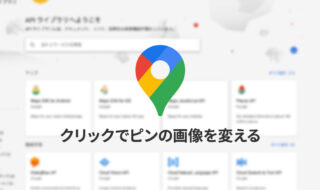 Google Maps APIでピンのアクティブ時にピン画像を変える方法
Google Maps APIでピンのアクティブ時にピン画像を変える方法 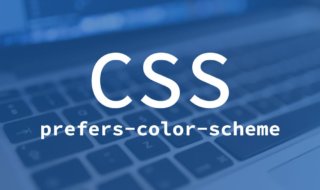 Safari 12.1から外観モード(ライト/ダーク)の判定をCSSで行えるように!
Safari 12.1から外観モード(ライト/ダーク)の判定をCSSで行えるように!  Local by FlywheelでWordPressのローカル開発環境構築のハードルが一気に下がる
Local by FlywheelでWordPressのローカル開発環境構築のハードルが一気に下がる  JavaScriptのforEach内で「continue」や「break」のような動作をさせる方法
JavaScriptのforEach内で「continue」や「break」のような動作をさせる方法  Vue CLIのtitleタグやmetaタグの設定方法
Vue CLIのtitleタグやmetaタグの設定方法 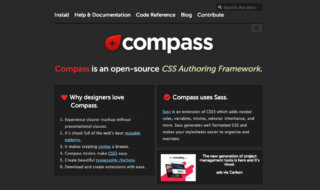 既存プロジェクトにCompassが導入されている場合に備えて、最低限Sassのコンパイルだけでも行えるようにしておく
既存プロジェクトにCompassが導入されている場合に備えて、最低限Sassのコンパイルだけでも行えるようにしておく  iTerm2で「Use System Window Restoration Setting」を設定しているとアラートが表示されて機能しない
iTerm2で「Use System Window Restoration Setting」を設定しているとアラートが表示されて機能しない  Google Chromeのサイト内検索(カスタム検索)機能を別のプロファイルに移行する方法
Google Chromeのサイト内検索(カスタム検索)機能を別のプロファイルに移行する方法  iPadで入力モードを切り替えずに数字や記号をすばやく入力する方法
iPadで入力モードを切り替えずに数字や記号をすばやく入力する方法  iPhoneやiPadでYouTubeの再生速度を3倍速や4倍速にする方法
iPhoneやiPadでYouTubeの再生速度を3倍速や4倍速にする方法  Keynoteで有効にしているはずのフォントが表示されない現象
Keynoteで有効にしているはずのフォントが表示されない現象  MacのKeynoteにハイライトされた状態でコードを貼り付ける方法
MacのKeynoteにハイライトされた状態でコードを貼り付ける方法  AirPodsで片耳を外しても再生が止まらないようにする方法
AirPodsで片耳を外しても再生が止まらないようにする方法  iTerm2でマウスやトラックパッドの操作を設定できる環境設定の「Pointer」タブ
iTerm2でマウスやトラックパッドの操作を設定できる環境設定の「Pointer」タブ  DeepLで「インターネット接続に問題があります」と表示されて翻訳できないときに確認すること
DeepLで「インターネット接続に問題があります」と表示されて翻訳できないときに確認すること  Ulyssesの「第2のエディタ」表示を使って2つのシートを横並びに表示する
Ulyssesの「第2のエディタ」表示を使って2つのシートを横並びに表示する  1つのノートアプリにすべて集約するのをやめた理由|2025年時点のノートアプリの使い分け
1つのノートアプリにすべて集約するのをやめた理由|2025年時点のノートアプリの使い分け  Notionログイン時の「マジックリンク」「ログインコード」をやめて普通のパスワードを使う
Notionログイン時の「マジックリンク」「ログインコード」をやめて普通のパスワードを使う  AlfredでNotion内の検索ができるようになるワークフロー「Notion Search」
AlfredでNotion内の検索ができるようになるワークフロー「Notion Search」  Gitで1行しか変更していないはずのに全行変更した判定になってしまう
Gitで1行しか変更していないはずのに全行変更した判定になってしまう  Macでアプリごとに音量を調節できるアプリ「Background Music」
Macでアプリごとに音量を調節できるアプリ「Background Music」  Macのターミナルでパスワード付きのZIPファイルを作成する方法
Macのターミナルでパスワード付きのZIPファイルを作成する方法  MacBook Proでディスプレイのサイズ調整をして作業スペースを広げる
MacBook Proでディスプレイのサイズ調整をして作業スペースを広げる  SteerMouseの「自動移動」機能で保存ダイアログが表示されたら自動でデフォルトボタンへカーソルを移動させる
SteerMouseの「自動移動」機能で保存ダイアログが表示されたら自動でデフォルトボタンへカーソルを移動させる  iPhoneでタッチが一切効かなくなった場合に強制再起動する方法
iPhoneでタッチが一切効かなくなった場合に強制再起動する方法